|
Passo1
Aprire una tela trasparente
dimensioni 750 x 550 pixel
Da proprietà materiali - finestra di
primo piano mettere il colore #4c1218
finestra secondo piano colore
#c47128
Riempire la tela con il colore di
primo piano
Effetti - plug in - PhotoSwizzle -
Fractals
Nei quadratini rossi che vedete il
colore #4c1218
In quelli gialli il colore
#c47128
Settaggi come da immagine
sotto
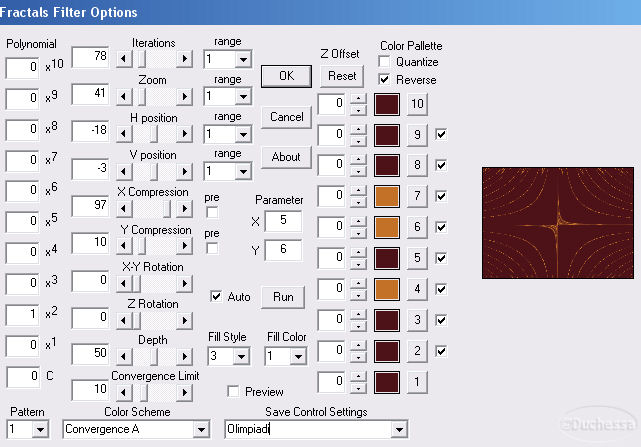
Livelli - nuovo livello raster
Riempire la tela con il colore di
secondo piano
Livelli - carica/salva maschera -
Carica maschera da disco
Scegliere la maschera
Gh-GrungeFrame2
Settaggi come da immagine
sotto

Livelli - unisci gruppo
Regola - metti a fuoco - accentua
messa a fuoco
Attivare Bacchetta Magica -
Tolleranza 0 - Sfumatura 0
Cliccare nel centro della maschera
Premere il tasto Canc
Passo 2
Livelli - nuovo livello raster
Riempire la selezione con il colore
di primo piano
Aprire il misted - paysages
Posizionarsi sul ponte di
Londra
Copia e incolla come nuovo
livello
Immagine - ridimensiona a 85%
Selezione - inverti
Premere il tasto Canc
Selezioni - deseleziona
Immagine - rifletti
Modalità miscelatura -
Sovrapponi
Livelli - unisci visibile
Passo 3
Aprire il tube femmes
Posizionarsi sull'atleta
Copia e incolla come nuovo
livello
Posizionare come da originale
Regola - Luminosità e
contrasto
Settaggi come da immagine
sotto

Effetti 3D - Sfalsa ombra colore
nero
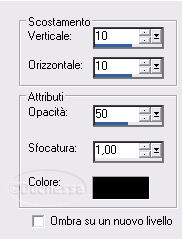
Aprire il tube -
Cerchi_Olimpici
Copia e incolla come nuovo
livello
Posizionare come da originale
Effetti 3D - Sfalsa ombra colore
nero
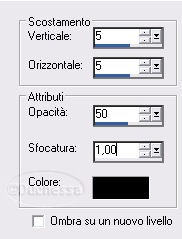
Livelli - unisci visibile
Passo 4
Immagine - aggiungi bordatura di 1
colore di secondo piano
Immagine - aggiungi bordatura di 6
colore nero
Attivare Bacchetta Magica -
Tolleranza 0 - Sfumatura 0
Selezionare la cornice nera
Da Proprietà materiali - finestra
di primo piano - formare un gradiente
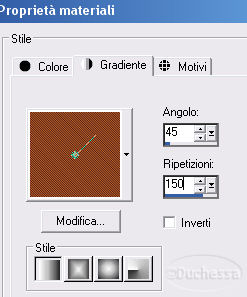
Riempire la selezione
Effetti - effetti di bordo -
aumenta di più
Selezioni - deseleziona
Immagine - aggiungi bordatura di 1
colore di secondo piano
Selezioni - seleziona tutto
Selezioni - modifica contrai 8
pixel
Effetti - effetti 3D -
Ritaglio
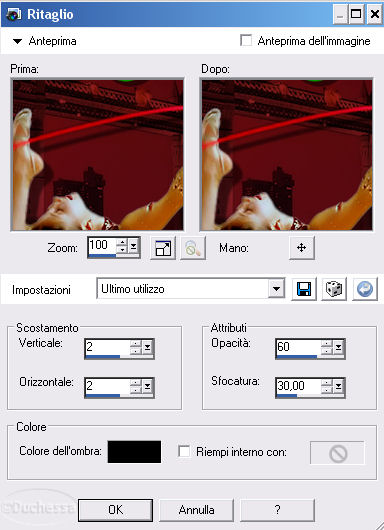
Selezioni - deseleziona
Da Proprietà materiali rimettere
il colore #4c1218
Inverti Materiali
Attivare A di testo - font in
dotazione
Settaggi come da immagine
sotto

Scrivere il titolo e posizionare
come da originale
Effetti 3D - Sfalsa ombra colore
nero
Settaggi come in precedenza
Livelli - unisci visibile
Salva con nome in jpg

Il lavoro è terminato
mi auguro vi sia piaciuto
e che vi siate divertiti ad
eseguirlo
Creato il 12 Agosto 2012
Regolarmente registrato su TWI
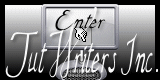
Home
Page
|